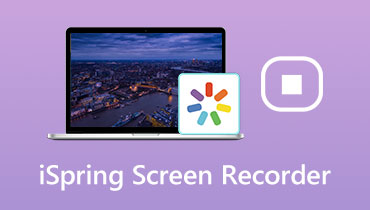Co to jest pasek gier Xbox i co można z nim zrobić
Każdy doświadczony gracz może znać Xbox Game Bar, narzędzie wbudowane w Windows 10 i Windows 11. Dzięki Xbox Game Bar gracze mogą łatwo uzyskać dostęp do wielu funkcji i kontrolować je podczas rozgrywki, bez konieczności przełączania się na inne oprogramowanie. Tylko dzięki kilku skrótom gracze mogą nagrywać wspaniałą rozgrywkę, regulować głośność, robić zrzuty ekranu, a nawet odtwarzać ulubioną muzykę w Spotify bez wychodzenia z gry. Jeśli jesteś zainteresowany poznaniem wielu rzeczy, które możesz zrobić za pomocą Xbox Game Bar i chcesz uzyskać wspaniałe i niczym niezakłócone wrażenia z gry, przeczytaj to recenzja Xbox Game Bar.
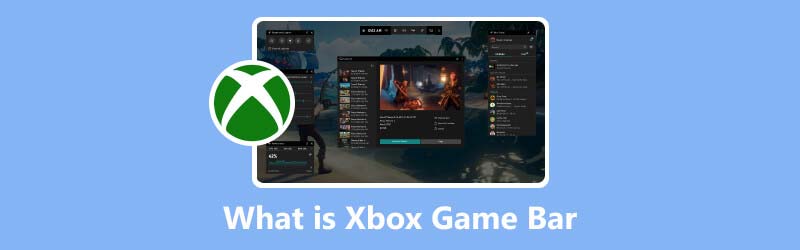
ZAWARTOŚĆ STRONY
Część 1. Co to jest pasek gier Xbox
Xbox Game Bar to konfigurowalna nakładka do gier wbudowana w systemy Windows 10 i Windows 11. Może współpracować z prawie wszystkimi grami na PC. Użytkownicy mogą nacisnąć Wygraj + G , aby wyświetlić pasek gier Xbox podczas grania w gry komputerowe. Nakładka wyposażona jest w wiele przydatnych funkcji i pozwala użytkownikom na szybki dostęp do widżetów bez wychodzenia z gry.
- Nagrywaj i uwieczniaj niesamowite momenty rozgrywki.
- Kontroluj głośność różnych kanałów audio.
- Ilustruje wydajność komputera podczas grania w gry.
- Graj i kontroluj ulubioną muzykę w tle podczas grania w gry.
- Znajdź graczy do swoich gier za pomocą narzędzia Looking for Group (LFG).
- Rób zrzuty ekranu z rozgrywki podczas grania.
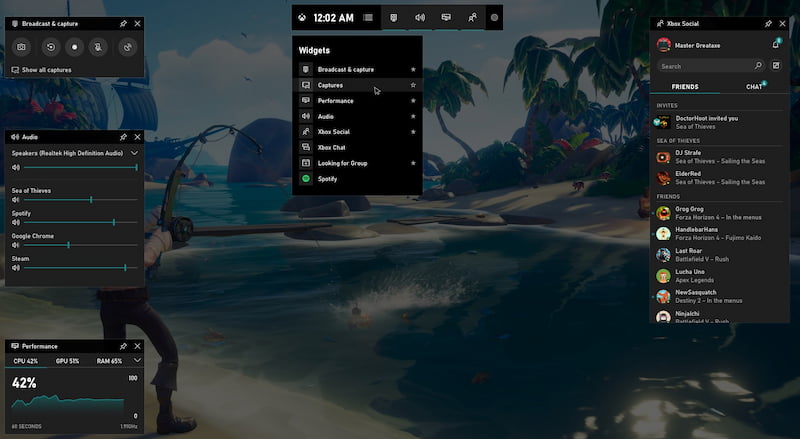
Teraz wiesz, że pasek gier Xbox ma tak wszechstronne funkcje i jesteś ciekawy, jak otworzyć pasek gier Xbox? W następnej części przedstawimy skrót umożliwiający otwarcie paska gier Xbox.
Część 2. Skrót paska gier Xbox
Wygraj + G to podstawowy i najważniejszy skrót do wywoływania paska gier Xbox, pokazujący zestawy narzędzi umożliwiające użytkownikom korzystanie z wielu funkcji, takich jak nagrywanie filmów z rozgrywki, przechwytywanie ekranów, czatowanie i monitorowanie wydajności komputera. Użytkownicy mogą klikać te ikony pojawiające się w górnej części nakładki, mogą także korzystać z poszczególnych skrótów, gdyż funkcje te posiadają własne, odpowiadające im skróty. Poniżej znajdują się szczegółowe skróty do głównych funkcji paska gier Xbox.
- Windows + G. Wyświetla pasek gier.
- Windows + Alt + G. Nagrywa ostatnie 30 sekund gry.
- Windows + Alt + Drukuj ekran. Zrób zrzut ekranu.
- Windows + Alt + R. Nagraj grę bez ograniczeń czasowych.
- Windows + Alt + T. Pokazuje wydajność komputera.
- Windows + Alt + M. Steruj mikrofonem w nagraniu.
Użytkownicy mogą także zmieniać lub projektować własne skróty do obsługi aplikacji Xbox Game Bar. Kliknij na Ustawienia ikonę, zlokalizuj Skróty opcję, wprowadź nowo zaprojektowany skrót w pustym miejscu, a następnie kliknij Zapisać. Następnie tworzone są nowe skróty dostosowane do nawyków użytkowników.
Najczęściej używaną przez graczy funkcją Xbox Gamer Bar jest rekord, ponieważ wielu graczy ma bzika na punkcie zachowywania i udostępniania swoich epickich chwil z gier. W następnej sekcji dowiesz się, jak nagrywać za pomocą aplikacji Xbox Game Bar.
Część 3. Jak nagrywać za pomocą paska gier Xbox
Plik Rekord Funkcja Xbox Game Bar zapewnia graczom dużą wygodę, umożliwiając natychmiastowe zachowanie zapierających dech w piersiach momentów rozgrywki, a gracze mogą nawet udostępniać swoje osiągnięcia w mediach społecznościowych bez wychodzenia z gry. Chyba jesteś zainteresowany tą funkcją. Czytaj dalej, aby poznać szczegółowe instrukcje dotyczące nagrywania klipów z gier za pomocą aplikacji Xbox Game Bar.
Krok 1. Otwórz pasek gier Xbox.
Kiedy grasz w gry, naciśnij Wygraj + G aby wyświetlić pasek gry.
Krok 2. Rozpocznij nagrywanie.
Kliknij Zdobyć w menu widżetów u góry ekranu wybierz Rozpocznij nagrywanie, a następnie możesz od razu nagrać klip z gry. Kliknij ponownie ten sam przycisk, aby zatrzymać nagrywanie.
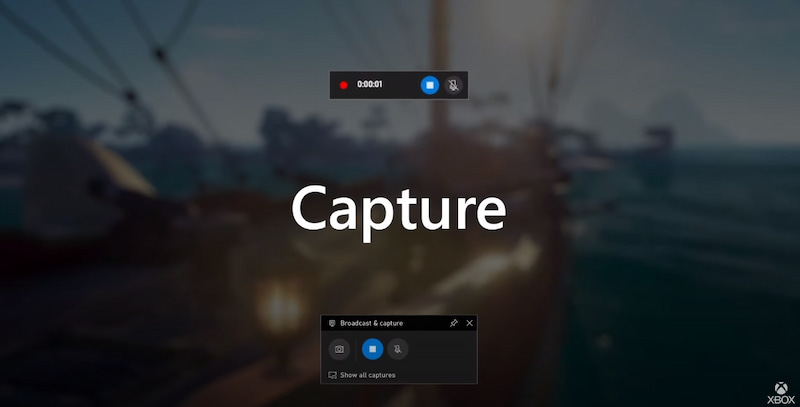
Krok 3. Znajdź nagranie.
Po zatrzymaniu nagrywania klipy z gry zostaną automatycznie zapisane Galera. Możesz kliknąć Galeria aby znaleźć klipy z gier.
Jak widać, jest to bardzo łatwe nagrywaj gry za pomocą aplikacji Xbox Game Bar. Tylko naciskając skrót i dwukrotnie klikając myszką, możesz nagrać swoje najlepsze momenty w rozgrywce. Jednak za pomocą aplikacji Xbox Game Bar możesz nagrać tylko do 30 minut. I wyłączy się automatycznie po 30 minutach. Poza tym rozdzielczość wideo nagrywana przez Xbox Game Bar wynosi tylko do 1080p. Jeśli więc chcesz nagrywać ekran dłużej niż 30 minut bez przerwy, nagrywać wideo w wysokiej rozdzielczości, albo ta funkcja jest Ci niepotrzebna i chcesz odinstalować Xbox Game Bar, po prostu czytaj dalej.
Część 4. Jak odinstalować pasek gier Xbox
Aby całkowicie odinstalować pasek gier Xbox, najskuteczniejsza jest metoda poleceń PowerShell
Krok 1. Otwórz PowerShell.
naciśnij Wygrane + X na klawiaturze i znajdź Windows PowerShell (administrator) aby otworzyć PowerShell.
Krok 2. Wprowadź polecenie.
Wpisz polecenie: Get-AppxPackage -AllUsers Microsoft.XboxGamingOverlay | Usuń AppxPackage. Następnie kliknij Wchodzić, a pasek gier Xbox zniknął.
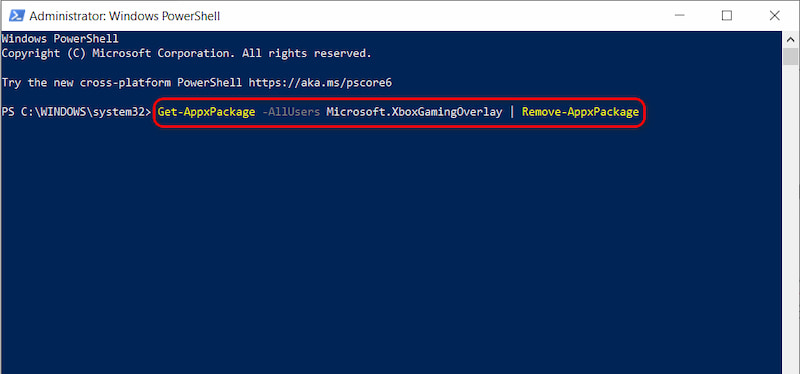
Jeśli nie chcesz odinstalowywać aplikacji Xbox Game Bar, możesz ją wyłączyć. Zajrzyj tutaj, aby dowiedzieć się, jak wyłączyć pasek gier Xbox w trzech prostych krokach.
otwarty Ustawienia, Wybierz Hazard sekcję, a następnie znajdź Pasek gier Xbox. Wyłącz przełącznik rozpoczynający się od opcji Włącz pasek gier Xbox. W ten sposób możesz pomyślnie wyłączyć to narzędzie.
Teraz, jeśli wykonałeś powyższe kroki, być może pomyślnie usunąłeś pasek gier Xbox. Następnie, które narzędzie możesz wybrać, jeśli chcesz nagrywać klipy z gier? W następnej części zapoznasz się z alternatywą Xbox Game Bar, rejestratorem ekranu Vidmore. Możesz zdecydować, czy go wypróbować, czy nie, w oparciu o swoje preferencje
Część 5. Alternatywa dla Xbox Game Bar podczas nagrywania
Chociaż Xbox Game Bar oferuje graczom tak wiele korzyści, jego funkcje są ograniczone, szczególnie w przypadku nagrywania. Xbox Game Bar obsługuje tylko nagrywanie w jednym oknie i istnieją ograniczenia dotyczące czasu nagrywania i standardów regionalnych. Poza tym czasami pasek gier Xbox jest wyłączony lub nie można otworzyć paska gier Xbox, dlatego konieczne jest znalezienie alternatywy. Tutaj, Vidmore Screen Recorder jest wysoce zalecane po kompleksowej recenzji.
Vidmore Screen Recorder zapewnia także dużą wygodę zarówno profesjonalnym graczom, jak i graczom amatorskim. Może służyć jako lekki rejestrator gier. Gracze mogą nagrywać własne momenty zwycięstwa bez ograniczeń. Teraz spójrz, jak korzystać z tego narzędzia.
Krok 1. Pobierz rejestrator ekranu Vidmore.
Naciśnij przycisk Pobierz, aby zainstalować narzędzie na swoim komputerze.
Krok 2. Wybierz opcję Rejestrator gier.
Wejdź do gry i otwórz Rejestrator ekranu Vidmore. Wybierać Rejestrator gier tryb, aby przejść dalej.
Krok 3. Rozpocznij nagrywanie.
Wybierz okno gry z Wybierz grę Sekcja. Jeśli chcesz dostosować ustawienia nagrywania, możesz kliknąć Tryb ikona, aby kontrolować preferowany format wyjściowy i jakość wideo.
Kliknij REC przycisk, aby rozpocząć nagrywanie, a nagrywanie rozpocznie się za 3 sekundy.

Krok 4. Znajdź nagranie.
Zakończ klikając Zatrzymać możesz także z łatwością edytować nagrane wideo, a następnie kliknij przycisk Zapisać i wyeksportuj nagranie do komputera.
Jak widać, podobnie jak Xbox Game Bar, Vidmore Screen Recorder jest również łatwy w użyciu podczas nagrywania. Warto zauważyć, że wersja próbna obsługuje tylko 3-minutowy klip z gry. Jeśli masz skłonność do szukania darmowego rejestratora ekranu, Darmowy rejestrator ekranu online to dobry wybór, który może zaspokoić również Twoje podstawowe potrzeby związane z nagrywaniem.
Część 6. Często zadawane pytania dotyczące paska gier Xbox
Co się stanie, jeśli pasek gier Xbox nie działa?
Oprogramowanie działające w tle lub aktualizacja systemu Windows mogły wyłączyć pasek gier Xbox. Poza tym istnieją również gry, które uniemożliwiają nagrywanie na pulpicie.
Dlaczego nie mogę odinstalować paska gier Xbox?
Może dlatego, że po prostu go wyłączasz, zamiast go odinstalowywać. Jeśli używasz metod naciskania Windows przycisk, wybierając Ustawienia, wpisywanie Hazardi zlokalizowanie Pasek gier Xbox Aby wyłączyć pasek gier, nie można odinstalować paska gier Xbox. Ponieważ możesz jedynie wyłączyć pasek gier Xbox na swoim komputerze, ale nie możesz w ten sposób odinstalować paska gier Xbox. W powyższej treści została przedstawiona metoda odinstalowania aplikacji Xbox Game Bar.
Jak umieścić pasek gier Xbox na moim komputerze?
Jeśli pasek gier Xbox nie wyświetla się po naciśnięciu klawiszy Win + G, potencjalną przyczyną jest to, że funkcja paska gier jest ograniczona lub wyłączona. Powinieneś sprawdzić ustawienia aplikacji Xbox Game Bar. Naciśnij przycisk Windows na klawiaturze, następnie kliknij Ustawienia, znajdź Gry i wybierz Xbox Game Bar. Włącz opcję Otwórz, aby włączyć wszystkie ustawienia. Po zakończeniu uruchom ponownie aplikację, aby sprawdzić, czy Xbox Game Bar działa.
Wniosek
Teraz wiesz więcej na temat recenzje aplikacji Xbox Game Bar z Windowsa. Wygoda i przyjazny interfejs użytkownika sprawiają, że jest popularny wśród graczy. Jeśli nie jesteś zadowolony z funkcji nagrywania, zalecany jest alternatywny rejestrator ekranu Vidmore. Jeśli szukasz bezpłatnego rejestratora ekranu, dostępny jest również inny rejestrator online. Możesz dokonywać wyborów w oparciu o własne potrzeby. Jaka jest więc Twoja ulubiona funkcja w aplikacji Xbox Game Bar? Powiedz nam, co lubisz w sekcji komentarzy poniżej.